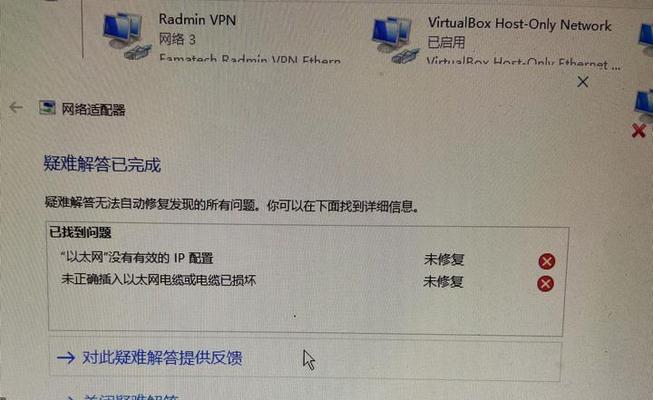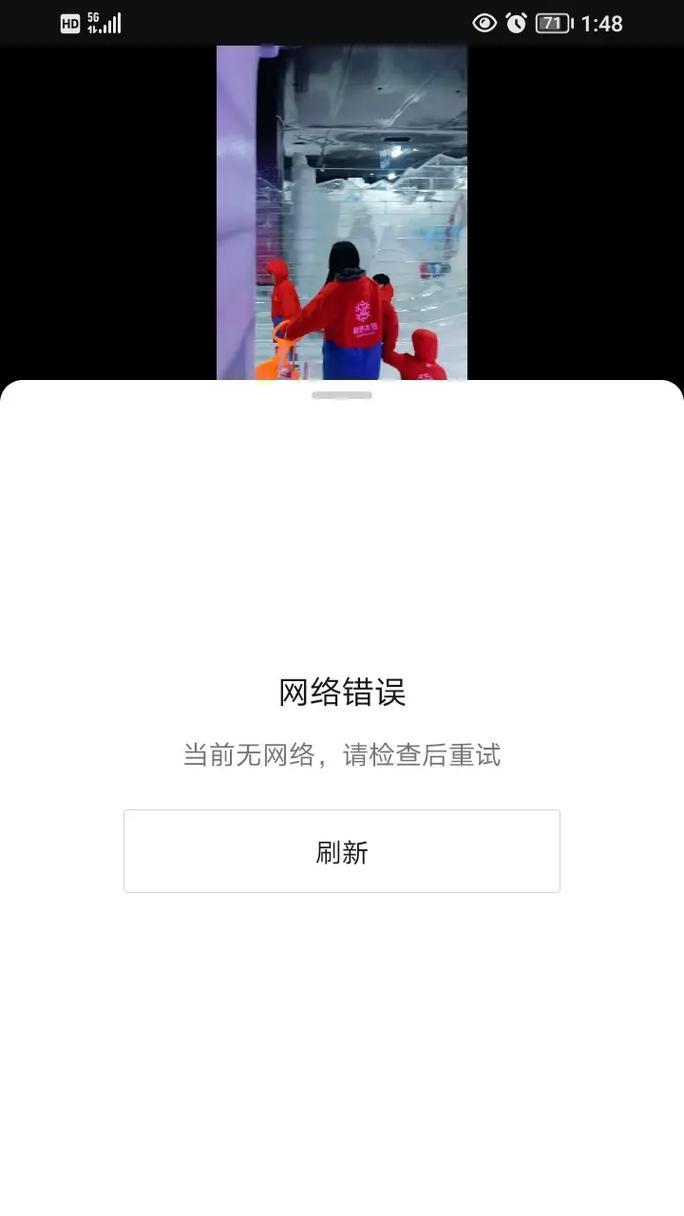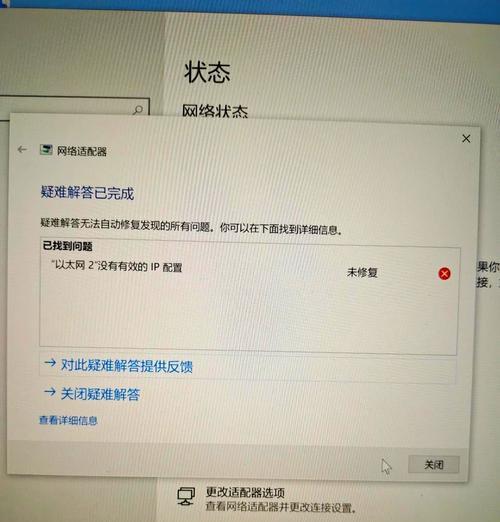在使用电脑连接互联网时,有时会出现插上网线后显示IP错误的情况。这种问题会导致无法正常上网,给我们的工作和生活带来一定的困扰。本文将介绍一些常见的解决方法,帮助读者解决电脑插网线显示IP错误的问题,恢复正常上网。
文章目录:
1.检查网线连接是否松动
检查一下网线是否插牢。有时候由于网线松动,会导致电脑无法获取到正确的IP地址。确保网线插入电脑和路由器的端口后,尝试重新连接互联网,观察问题是否得到解决。
2.重启路由器和电脑
如果网线连接没有问题,但是仍然无法获取IP地址,可以尝试重启路由器和电脑。有时候设备长时间运行会导致一些网络问题,通过重启来刷新网络设置可能能够解决IP错误的问题。
3.确认DHCP设置是否启用
在电脑的网络设置中,确保DHCP(动态主机配置协议)设置已启用。DHCP可以自动为电脑分配IP地址,如果没有启用,可能导致电脑无法获取正确的IP地址。在网络设置中查看DHCP是否开启,并进行相应调整。
4.检查路由器是否正常工作
有时候IP错误是由于路由器问题造成的。可以检查一下路由器是否正常工作,是否连接上互联网。可以尝试重启路由器,更新路由器固件,或者联系运营商寻求帮助。
5.尝试使用固定IP地址
在网络设置中,尝试手动设置一个固定的IP地址。有时候使用自动获取IP地址的方式会出现问题,手动设置一个合适的IP地址可能能够解决IP错误的问题。
6.检查防火墙设置
某些防火墙设置可能会阻止电脑获取正确的IP地址。检查一下防火墙设置,确保没有阻止互联网连接的相关规则。可以临时关闭防火墙进行测试,看是否能够解决IP错误问题。
7.更新网卡驱动程序
旧的或损坏的网卡驱动程序也可能导致IP错误的问题。检查一下电脑的网卡驱动程序是否是最新版本,如果不是,可以尝试更新驱动程序,以确保正常的网络连接。
8.清除DNS缓存
有时候DNS缓存中的错误或者冲突也可能导致IP错误。通过清除DNS缓存,可以尝试解决这个问题。在命令提示符中输入ipconfig/flushdns命令,清除DNS缓存后尝试重新连接互联网。
9.检查电脑中的恶意软件
某些恶意软件可能会干扰网络连接,导致IP错误的问题。使用杀毒软件和防护软件对电脑进行全面扫描,确保系统没有受到病毒或恶意软件的影响。
10.重置网络设置
尝试重置电脑的网络设置,可以清除可能导致IP错误的配置问题。在控制面板中找到网络和共享中心,选择更改适配器设置,右键点击网络适配器,选择重置,然后重新连接互联网。
11.更新操作系统
有时候操作系统的一些错误或者缺陷会导致IP错误。确保操作系统是最新的版本,及时安装操作系统的更新补丁和安全补丁,可以修复一些网络连接问题。
12.检查硬件故障
在排除软件问题后,如果仍然无法解决IP错误,可能是由于硬件故障引起的。可以检查一下网卡是否正常工作,或者尝试更换网卡来解决问题。
13.联系网络服务提供商
如果以上方法都无法解决IP错误,可能是由于网络服务提供商的问题引起的。可以联系网络服务提供商,咨询他们是否有关于IP错误的相关问题和解决方案。
14.尝试使用其他连接方式
如果插网线的方式无法解决IP错误,可以尝试使用其他连接方式,比如无线网络连接或者移动热点。这样可以确认是插网线本身的问题还是其他因素导致的IP错误。
15.寻求专业人士帮助
如果经过多次尝试仍然无法解决IP错误,可以寻求专业人士的帮助。专业人士可以进行更深入的网络故障排查,找出问题所在,并提供相应的解决方案。
在电脑插网线显示IP错误时,我们可以通过检查网线连接、重启设备、调整设置、更新驱动程序等方法来解决问题。如果以上方法仍然无效,可以尝试其他连接方式或者寻求专业人士的帮助。希望本文提供的解决方法能够帮助读者解决电脑插网线显示IP错误的困扰,恢复正常上网。